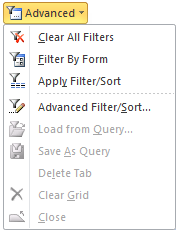Microsoft Access 2010
7. FORMAS
7.2. Darbības ar ierakstiem formā
Lai veiktu darbības ar ierakstiem, formu atver formas skatā kādā no veidiem:
- ja forma ir aizvērta, lieto kādu no paņēmieniem, piemēram:
- izpilda dubultklikšķi uz formas ikonas navigācijas rūtī;
- lieto formas konteksta izvēlnes komandu
 ;
; - ja forma ir atvērta kādā citā skatā, izpilda kādu no darbībām, piemēram:
- izvēlas formas cilnes konteksta izvēlnes komandu
 ;
; - lentes cilnes Home lappuses grupā Views piespiež pogu
 ;
; - lentes cilnes Home lappuses grupā Views pogas
 izvēlnē lieto komandu
izvēlnē lieto komandu  .
.
6.2.1. Ierakstu pievienošana
Lai formai pievienotu jaunu ierakstu, lieto kādu no paņēmieniem, piemēram, izpilda klikšķi:
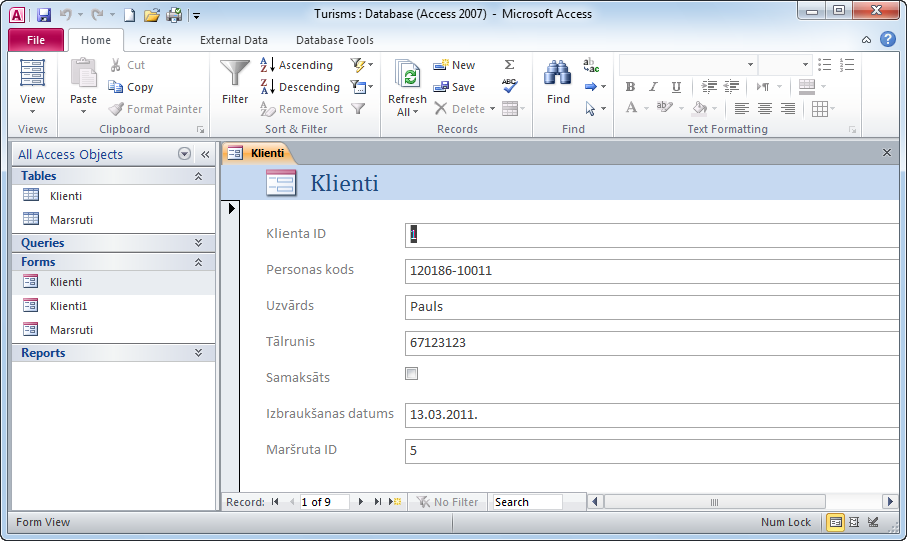
- navigācijas joslā uz pogas
 ;
; - lentes cilnes Home lappuses grupā Records uz pogas
 .
.
6.2.2. Datu ievadīšana un rediģēšana
Lai ievadītu datus ierakstā:
- izpilda klikšķi laukā;
- ievada datus, lietojot tastatūru;
- uz nākamo lauku pāriet, lietojot taustiņu
 vai
vai  .
.
Lai ierakstā rediģētu datus:
- izpilda klikšķi vietā, kur dati jārediģē;
- veic datu rediģēšanu, piemēram:
- dzēš kļūdaini ievadītu rakstzīmi, lietojot taustiņu
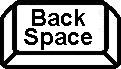 vai
vai  , un ievada pareizo;
, un ievada pareizo; - dzēš lauka saturu, atlasot to un piespiežot taustiņu
 vai
vai 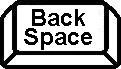 , un tad ievada jaunus datus (ja tas ir vajadzīgs).
, un tad ievada jaunus datus (ja tas ir vajadzīgs).
Ieraksta rediģēšanas režīmu norāda zīmulītis ![]() , kas redzams ieraksta atlases joslā, kura atrodas formas kreisajā malā:
, kas redzams ieraksta atlases joslā, kura atrodas formas kreisajā malā:
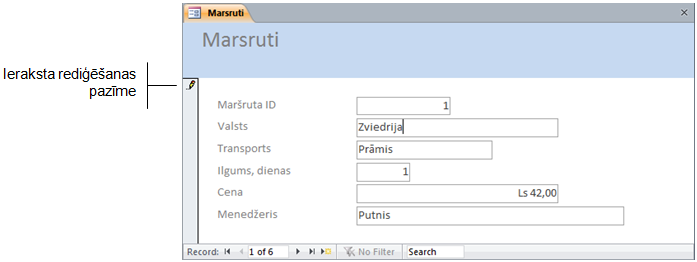
Kamēr rediģētais ieraksts nav saglabāts, veiktās darbības var atsaukt, lietojot:
- ātrās piekļuves rīkjoslas pogu
 (Undo);
(Undo); - tastatūras taustiņu
 ;
; - taustiņu kombināciju
 +
+  .
.
6.2.3. Pārvietošanās starp ierakstiem
Lai pārvietotos starp ierakstiem formā, var lietot navigācijas joslas Record: pogas:
 – pārvietoties uz pirmo ierakstu;
– pārvietoties uz pirmo ierakstu;  – pārvietoties uz iepriekšējo ierakstu;
– pārvietoties uz iepriekšējo ierakstu; – pārvietoties uz nākamo ierakstu;
– pārvietoties uz nākamo ierakstu; – pārvietoties uz pēdējo ierakstu.
– pārvietoties uz pēdējo ierakstu.
Lai pārvietotos uz norādīto ierakstu:
- navigācijas joslas tekstlodziņā
 ievada ieraksta kārtas numuru;
ievada ieraksta kārtas numuru; - piespiež taustiņu
 .
.
6.2.4. Ierakstu kārtošana formā
Lai sakārtotu ierakstus formā, lietojot lenti:
- atver formu;
- izvēlas lauku, pēc kura notiks kārtošana;
- veic ierakstu kārtošanu kādā no veidiem:
- lai sakārtotu ierakstus alfabētiskā vai augošā skaitliskā secībā, piespiež lentes cilnes Home lappuses grupā Sort & Filter pogu
 ;
; - lai sakārtotu ierakstus pretēji alfabētiskai vai dilstošā skaitliskā secībā, piespiež lentes cilnes Home lappuses grupā Sort & Filter pogu
 .
.
Lai sakārtotu ierakstus formā, lieto lauka konteksta izvēlni:
- atver lauka konteksta izvēlni;
- izvēlas nepieciešamo komandu, piemēram:
- lai sakārtotu ierakstus alfabētiskā vai augošā skaitliskā secībā:
- tekstam lieto komandu
 ;
; - skaitļiem un valūtai lieto komandu
 ;
; - datumiem lieto komandu
 ;
; - lai sakārtotu ierakstus pretēji alfabētiskai vai dilstošā skaitliskā secībā:
- tekstam lieto komandu
 ;
; - skaitļiem un valūtai lieto komandu
 ;
; - datumiem lieto komandu
 .
.
6.2.5. Ierakstu dzēšana
Lai dzēstu aktīvo ierakstu:
- lentes cilnes Home lappuses grupā Records atver pogas
 izvēlni:
izvēlni:
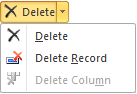
- izvēlnē lieto komandu
 .
.
Atveras brīdinājuma lodziņš, kurā norādīts, ka dzēstu ierakstu atjaunot nevar:
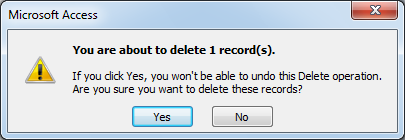
- apstiprina dzēšanu, brīdinājuma lodziņā piespiežot pogu
 .
.
6.2.6. Filtru lietošana
Filtrus lieto, lai atlasītu ierakstus pēc noteiktiem kritērijiem.
6.2.6.1. Filtra pievienošana
Lai formai pievienotu filtru pēc atlasītajiem datiem:
- atver formu formas skatā;
- atlasa datus vai novieto kursoru uz datiem, pēc kuriem jāatlasa ieraksti, piemēram, 2. ierakstā laukā Transports vārdā Autobuss:
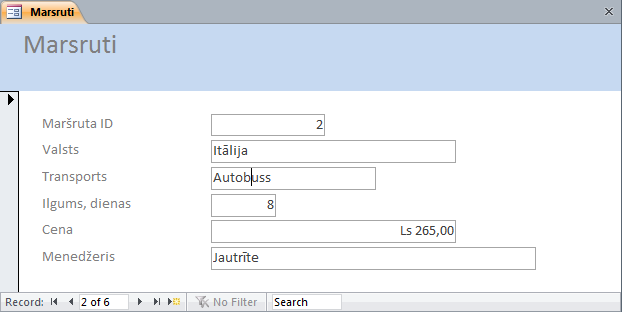
- pievieno filtru kādā no veidiem, piemēram:
- atverot lentes cilnes Home lappuses grupas Sort & Filter pogas Selection izvēlni un izvēloties tajā atbilstošo filtrēšanas nosacījumu, piemēram, Equals “Autobuss”:

- atverot lauka konteksta izvēlni un izvēloties tajā atbilstošo filtrēšanas nosacījumu, piemēram, Equals “Autobuss”:
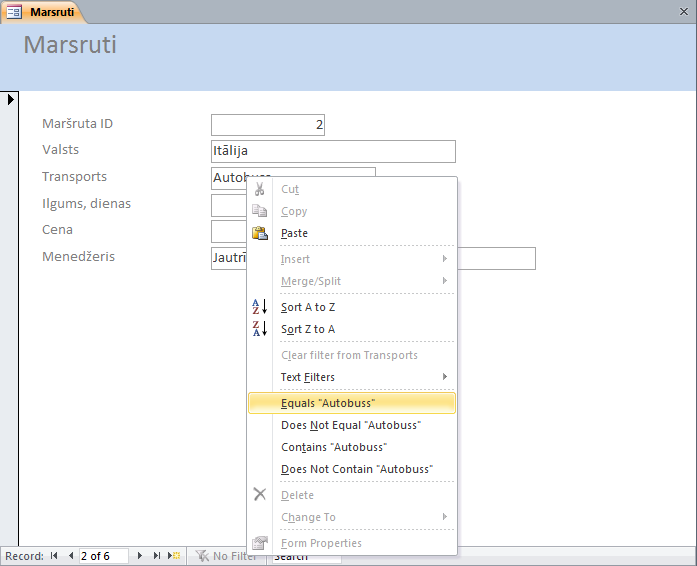
Navigācijas joslā tiek raksturots filtrēšanas rezultāts:

- filtrēšana ir pabeigta (
 );
); - redzams pirmais no trīs atrastajiem ierakstiem (
 ).
).
Lai tabulai pievienotu filtru, lietojot komandu:
- atver formu formas skatā;
- atlasa datus vai novieto kursoru uz datiem, pēc kuriem jāatlasa ieraksti;
- piespiež lentes cilnes Home lappuses grupas Sort & Filter pogu
 ;
; - izvēlnē norāda filtrēšanas kritērijus kādā no veidiem, piemēram:
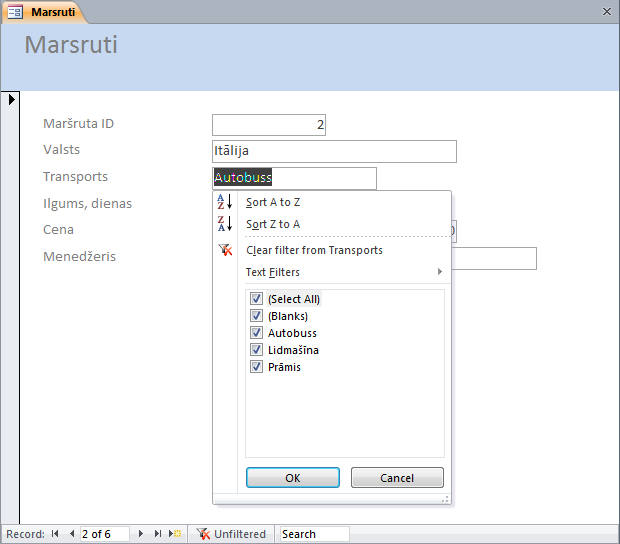
- lieto izvēles rūtiņas, piemēram:
- izpilda klikšķi izvēles rūtiņā
 ;
; - atzīmē izvēles rūtiņu, kas satur datus, pēc kuriem filtrēt ierakstus, piemēram,
 ;
; - komandas Text Filters izvēlnē norāda filtrēšanas nosacījumus (pēc noklusējuma filtrē datus, kas ir vienādi (Equals...) ar norādītajiem datiem):
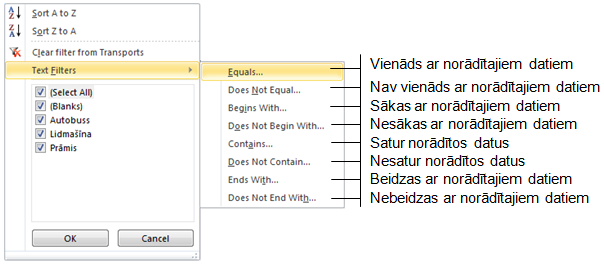
- piespiež pogu
 .
.
- atver formu formas skatā;
- atver lentes cilnes Home lappuses grupas Sort & Filter pogas Advanced izvēlni:
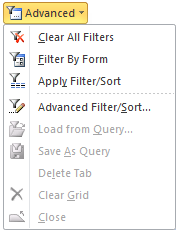
- izvēlas komandu Filter By Form;
- atveras filtrēšanas forma, kurā norāda filtrēšanas kritēriju vai kritērijus kādā no veidiem, piemēram:
- filtrēšana pēc viena kritērija:
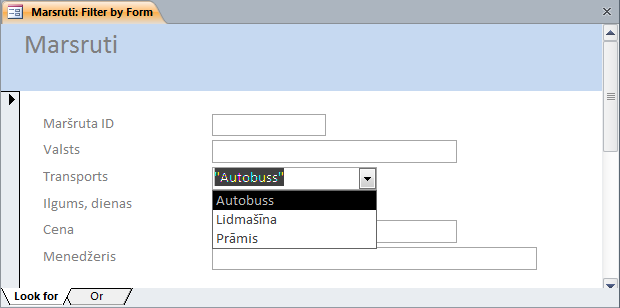
- izpilda klikšķi laukā, piemēram, Transports;
- atver sarakstu;
- izvēlas datus, pēc kuriem filtrēt, piemēram, vārdu Autobuss.
- filtrēšana pēc vairākiem kritērijiem dažādos laukos (tiek atlasīti ieraksti, kuriem vienlaikus izpildās visi kritēriji), piemēram:
- izvēlas filtrēšanas kritēriju vienā laukā, piemēram, vārdu Autobuss laukā Transports:
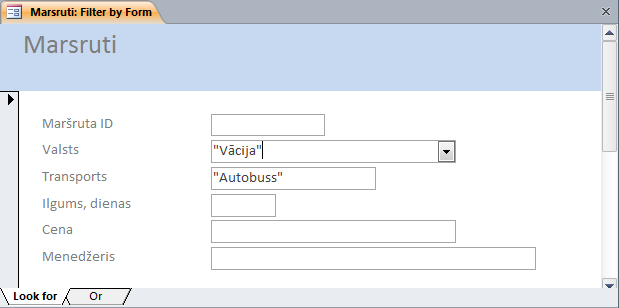
- izvēlas filtrēšanas kritēriju otrā laukā, piemēram, vārdu Vācija laukā Valsts.
- filtrēšana pēc vairākiem kritērijiem vienā laukā (tiek atlasīti ieraksti, kuriem izpildās vismaz viens kritērijs), piemēram:
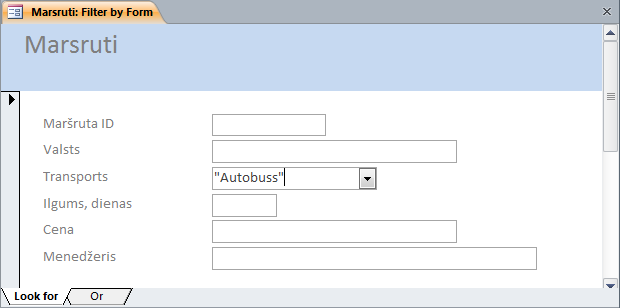
- izvēlas filtrēšanas kritēriju laukā, piemēram, vārdu Autobuss laukā Transports;
- filtrēšanas formas dialoglodziņā izpilda klikšķi uz cilnes
 :
:
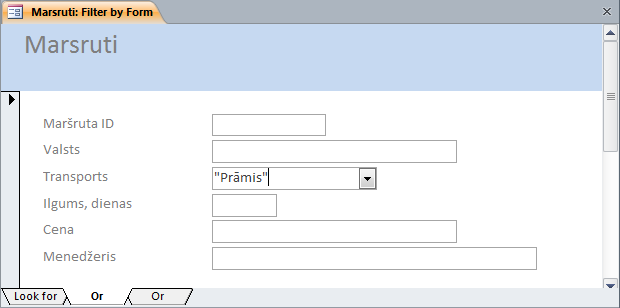
- izvēlas filtrēšanas kritēriju laukā, piemēram, vārdu Prāmis laukā Transports.
6.2.6.2. Filtra atkārtota lietošana
Ja ir nepieciešams, filtru lieto atkārtoti kādā no veidiem, piemēram:
- ar lentes cilnes Home lappuses grupas Sort & Filter pogas Advanced izvēlnes komandu Apply Filter / Sort:
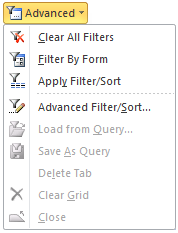
- ar lentes cilnes Home lappuses grupas Sort & Filter pogu
 (Apply Filter).
(Apply Filter).
6.2.6.3. Filtra noņemšana
Formai pievienoto filtru var noņemt vairākos veidos, piemēram:
- ar lentes cilnes Home lappuses grupas Sort & Filter pogu
 (Remove Filter);
(Remove Filter); - ar lentes cilnes Home lappuses grupas Sort & Filter pogas Advanced izvēlnes komandu Clear All Filters: